كيفية استكشاف مشكلات تحديث البرامج وإصلاحها
إذا لم تتمكن من ترقية البرنامج للإصدار الأخير، فقد يكون ذلك بسبب عدم كفاية مساحة التخزين على جهازك. تابع القراءة لمعرفة المزيد حول إدارة البيانات.
حذف التطبيقات غير المستخدمة
يعد حذف التطبيقات غير المستخدمة طريقة بسيطة لتفريغ مساحة التخزين على جهازك. اضغط مع الاستمرار على أيقونة التطبيق وحدد إلغاء التثبيت. يمكنك أيضًا اتباع الخطوات التالية.
إليك كيفية مسح ذاكرة التخزين المؤقت وحذف الملفات المؤقتة لأحد التطبيقات.
يمكنك أيضًا مسح ذاكرة التخزين المؤقت بالكامل مرة واحدة من خلال تحسين جهازك. اتبع الخطوات التالية.
ملاحظة:
- انتبه لعدم تحديد مسح البيانات. سيؤدي ذلك لحذف جميع البيانات المرتبطة بالتطبيق.
يمكنك إدارة ملفاتك دون القلق بشأن مساحة التخزين غير الكافية على جهازك من خلال تحميل بياناتك على السحابة. إذا لم تتمكن من تحديث البرنامج الخاص بك بسبب نقص مساحة التخزين، فحاول استخدام Samsung Cloud. يمكنك الاستمرار في نسخ بياناتك احتياطيًا بنفس الطريقة.
ملاحظة:
- يتطلب الأمر تسجيل الدخول إلى حساب Samsung للوصول إلى Samsung Cloud.
- إذا قمت بتمكين النسخ الاحتياطي التلقائي أثناء التجوال في الخطوة 4، فسيقوم جهازك تلقائيًا بنسخ البيانات المحددة احتياطيًا عند الاتصال بالإنترنت.
إذا تعذر عليك تحديث البرنامج مع توافر مساحة تخزين كافية على جهازك، فيمكنك محاولة التحديث في الوضع الآمن.
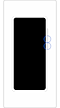

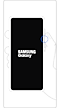

يمكنك التبديل من الوضع الآمن إلى الوضع العادي باتباع الخطوات التالية.
الخطوة 1. اضغط مع الاستمرار على مفتاح خفض مستوى الصوت ومفتاح الجانب.
الخطوة 2. حدد إعادة التشغيل

ملاحظة:
- قد يختلف موقع مفتاح مستوى الصوت ومفتاح الجانب تبعًا لطراز الجهاز.
ملاحظة: قد تختلف لقطات الشاشة والقائمة وفقاً لطراز الجهاز وإصدار نظام التشغيل.
نشكركم على ابداء رأيكم و الملاحظات
يُرجى الإجابة عن كل الأسئلة.






































